macOS, ca orice alt sistem de operare desktop,acceptă introducerea mai multor limbi. Suportul său pentru alte limbi și scripturi de introducere este foarte bun și oglindește pe cel al iOS. De asemenea, are o tastatură pe ecran, care vă permite să tastați mai ușor dacă tastatura de pe Mac nu simplifică introducerea în limba pe care ați adăugat-o. Iată cum puteți adăuga un limbaj de introducere pe macOS.
Adăugați un limbaj de intrare
Deschideți aplicația Preferințe de sistem căutândîn Spotlight sau făcând clic pe meniul Apple din bara de meniu și selectând Preferințe. Accesați preferința Tastaturii și selectați fila Surse de intrare.

Veți vedea o coloană din stânga și un buton plusîn partea de jos a acestei coloane. Faceți clic pe el și va apărea un alt panou cu o bară de căutare în partea de jos. Panoul are o listă cu toate limbile acceptate pe care le puteți introduce pe macOS. Parcurgeți lista sau utilizați bara de căutare pentru a găsi limba pe care doriți să o adăugați. Dacă aveți nevoie, puteți adăuga, de asemenea, un aspect al tastaturii din panoul din dreapta. Selectați limba și faceți clic pe butonul Adăugare.
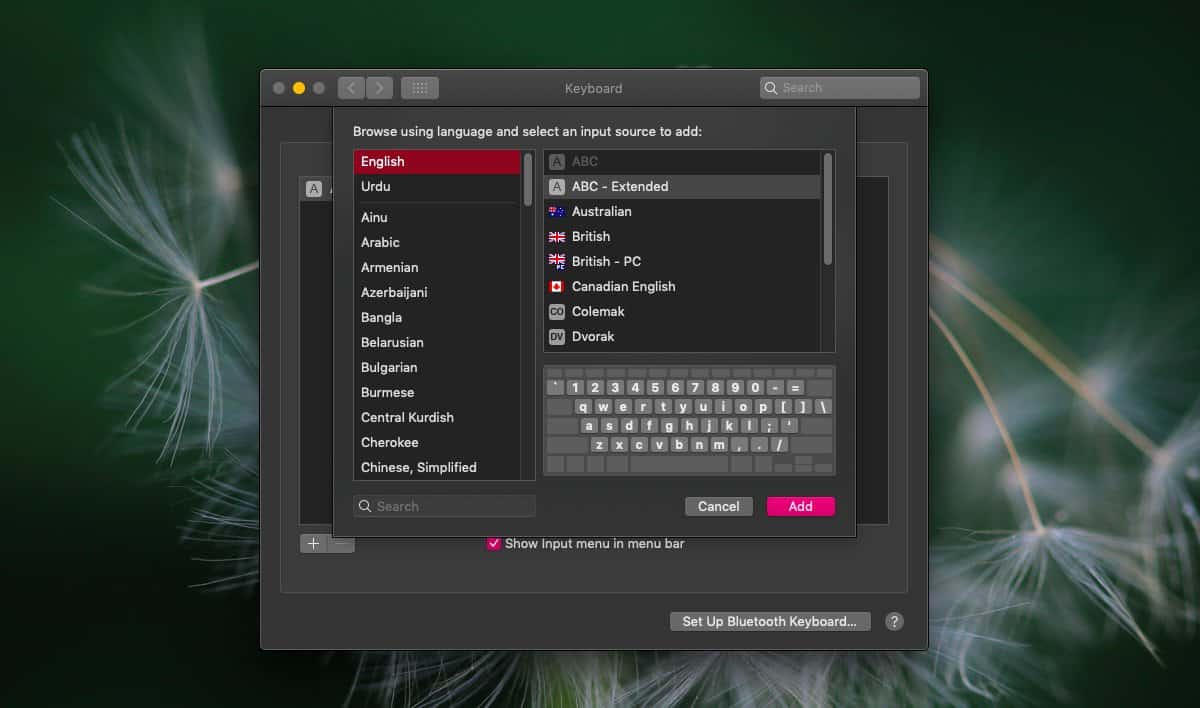
Acum puteți utiliza a doua limbă pentru a introduce tasta. Pentru a facilita trecerea dintre cele două (sau mai multe) limbi de introducere pe care le-ați configurat, ar trebui să activați două opțiuni din fila Surse de intrare.
Primul este „Afișare meniu de introducere din meniuopțiunea bară, iar cea de-a doua este „Utilizați tasta de blocare a capacelor pentru a comuta la și de la ABC”. A doua opțiune vă permite să schimbați limba de intrare apăsând tasta Caps Lock.
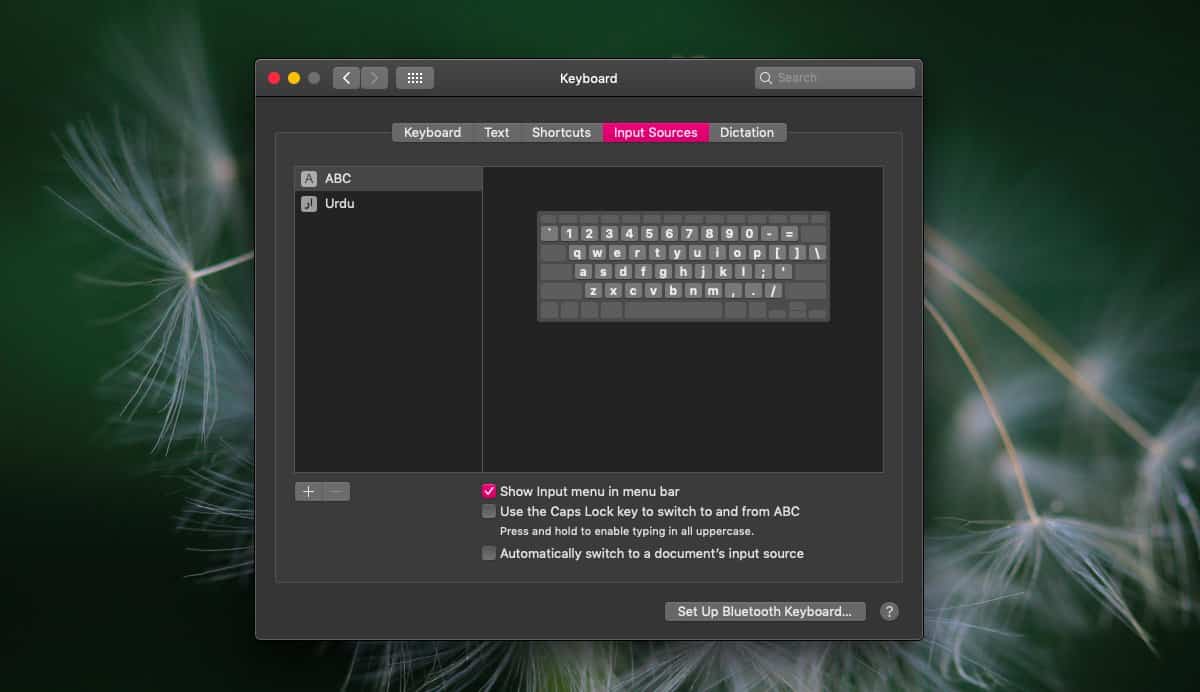
Se va adăuga opțiunea „Meniu de intrare din bara de meniu”o pictogramă în bara de meniu care, atunci când faceți clic, va dezvălui diferitele limbi de introducere pe care le-ați configurat. Dacă decideți să săriți cu ajutorul tastei Caps Lock, puteți utiliza acest meniu în schimb pentru a schimba rapid limba de introducere. În plus, puteți utiliza opțiunea Show Keyboard Viewer din meniu pentru a obține o tastatură virtuală pe ecran și să o utilizați pentru a tasta în limba pe care ați adăugat-o.
Pictograma va indica, de asemenea, care este sursa de intrare curentă, așa că este destul de util să o activați.
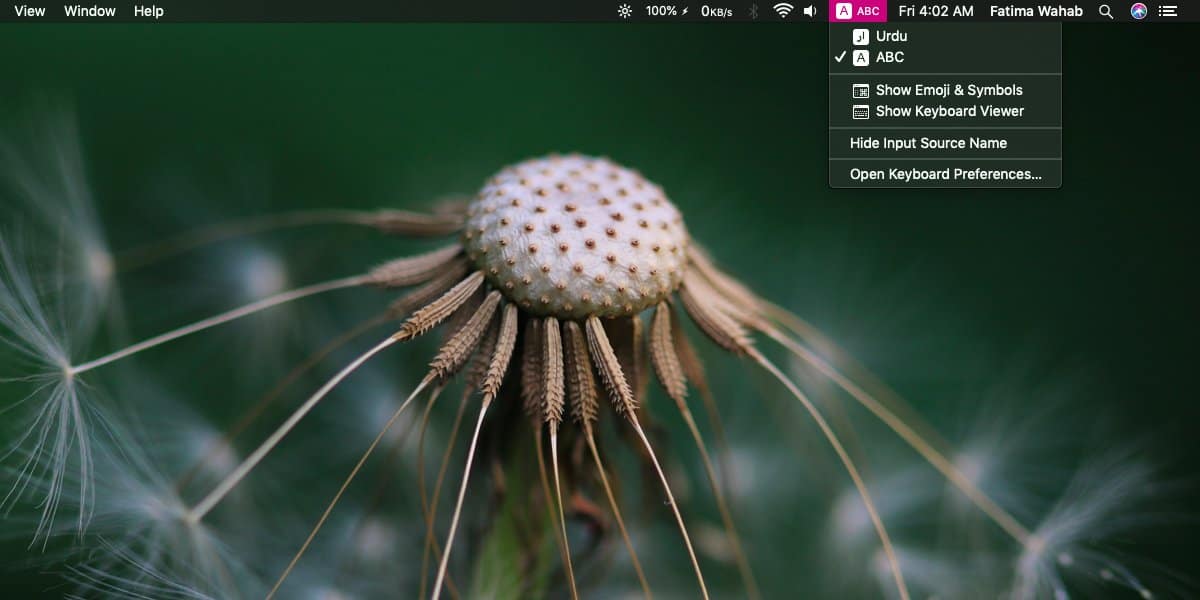
Dacă doriți să eliminați o limbă, deschideți SistemulAplicații preferințe. Accesați preferința Tastaturii și selectați Surse de intrare. Selectați limba pe care doriți să o eliminați și faceți clic pe butonul minus pentru a o elimina.













Comentarii